動作検証バージョン:64bit Windows 10 Pro + 32bit Excel(バージョン1910 ビルド12130.20390 Microsoft Store)
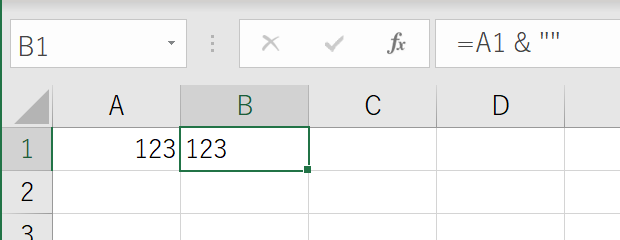
「excel 数字を文字に変換」
という検索キーワードに気が付きました。
どこに存在する数値をどこで文字列に変換するのか、どれくらいのデータ量があるのか、などによっていくつかの方法が考えられます。
ただ、ちょっと検索してみると、もっとも基本的といえる方法についてあまり触れられていないように感じましたので、記事にしておきます。
[スポンサードリンク]
数値を文字列に変換する
以下の方法で、A1セルに入力されている数値が、B1セルで文字列に変換されます。
▼操作概要:数値を文字列に変換する
※A1セルに数値が入力されているときにB1セルで文字列に変換する例
B1セルに
=A1 & ""
と入力する
※A1セルに数値が入力されているときにB1セルで文字列に変換する例
B1セルに
=A1 & ""
と入力する
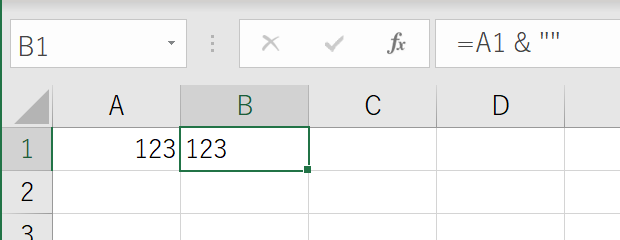
文字列としての数字に、1を掛け算したり、0を足したりすると、数値に変換できます。
その逆ともいえる処理を行っているのが、空白文字列を連結する処理です。
数値が文字列に変換されていることを確認する
上記の操作でA1セルの数値が、B1セルで文字列に変換されていることを確認しましょう。
文字列は左揃えで表示される
まずB1セルに表示されている数字は左揃えになっているはずです。
Excelのセルで、書式設定が行われていなければ、数値は右揃え、文字列は左揃えで表示されるのが基本です。
ISTEXT関数で確認する
文字列かどうかを判定するISTEXT関数でも、B1セルのデータが文字列であることを確認できます。
C1セルに
=ISTEXT(B1)
と入力すると、C1セルには論理値のTRUEが表示されます。
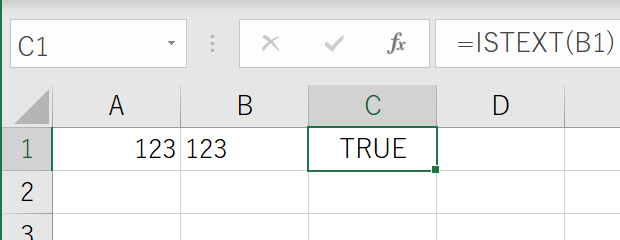
最終更新日時:2022-08-09 12:46
[スポンサードリンク]
- Newer:オブジェクトの捉え方・特徴が理解できた
- Older:UsedRangeの1列目を取得する
Home » Excel(エクセル)の関数・数式の使い方 » 文字列 » Excelで数値を文字列に変換する-空白文字列の連結
 『インストラクターのネタ帳』では、2003年10月からMicrosoft Officeの使い方などを紹介し続けています。
『インストラクターのネタ帳』では、2003年10月からMicrosoft Officeの使い方などを紹介し続けています。










